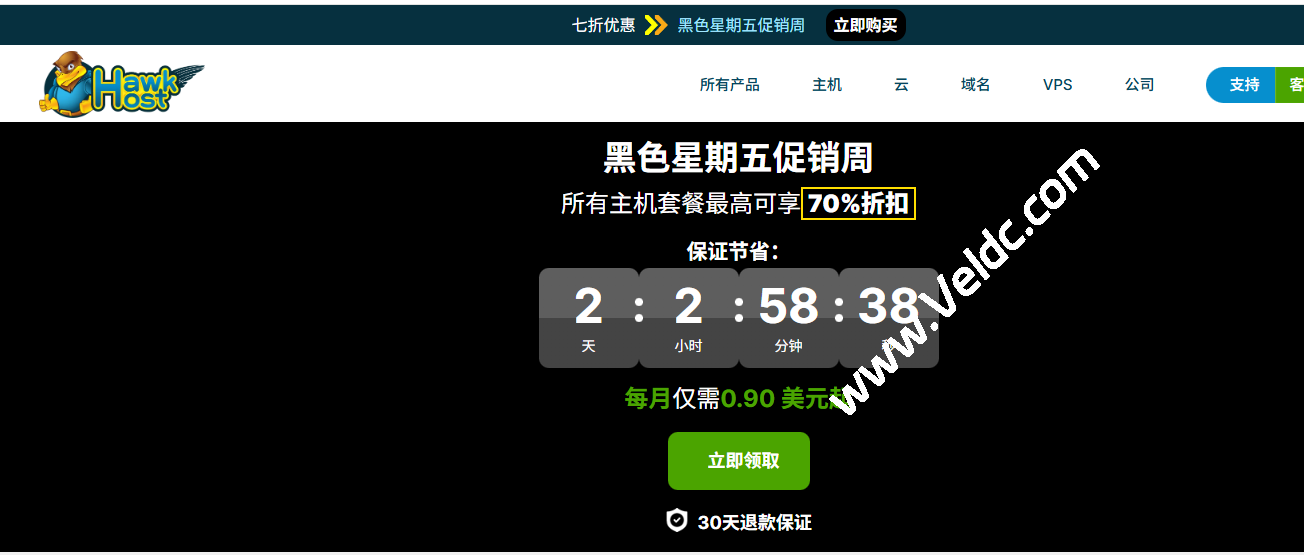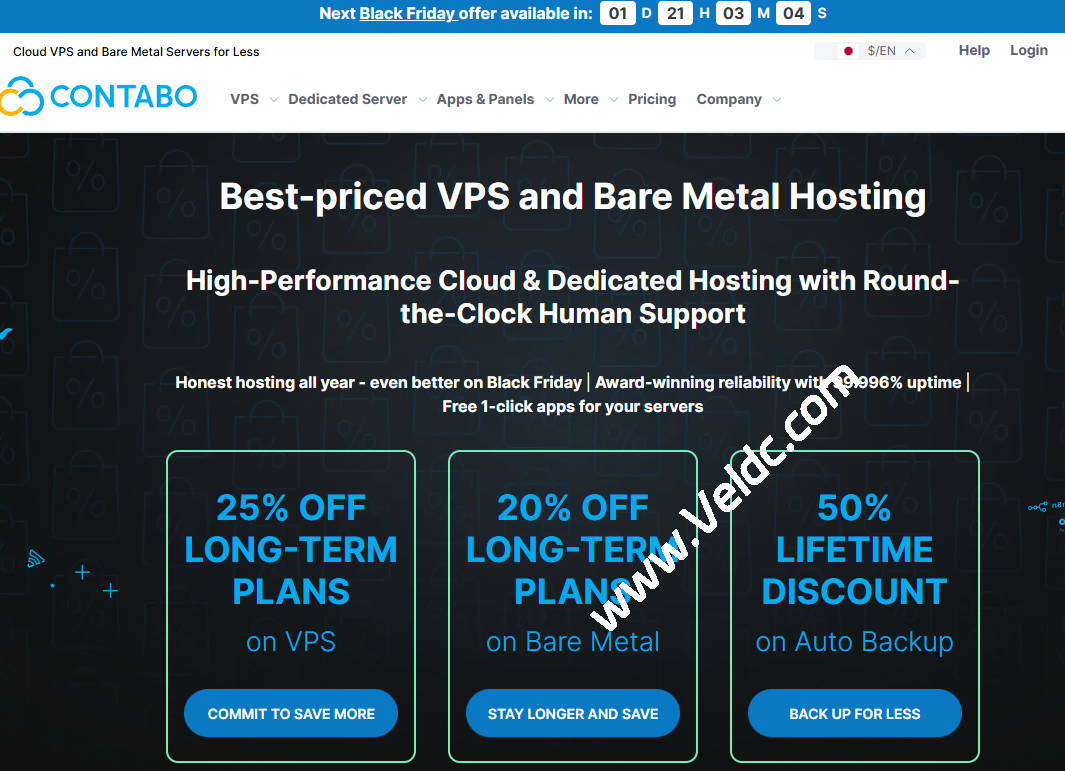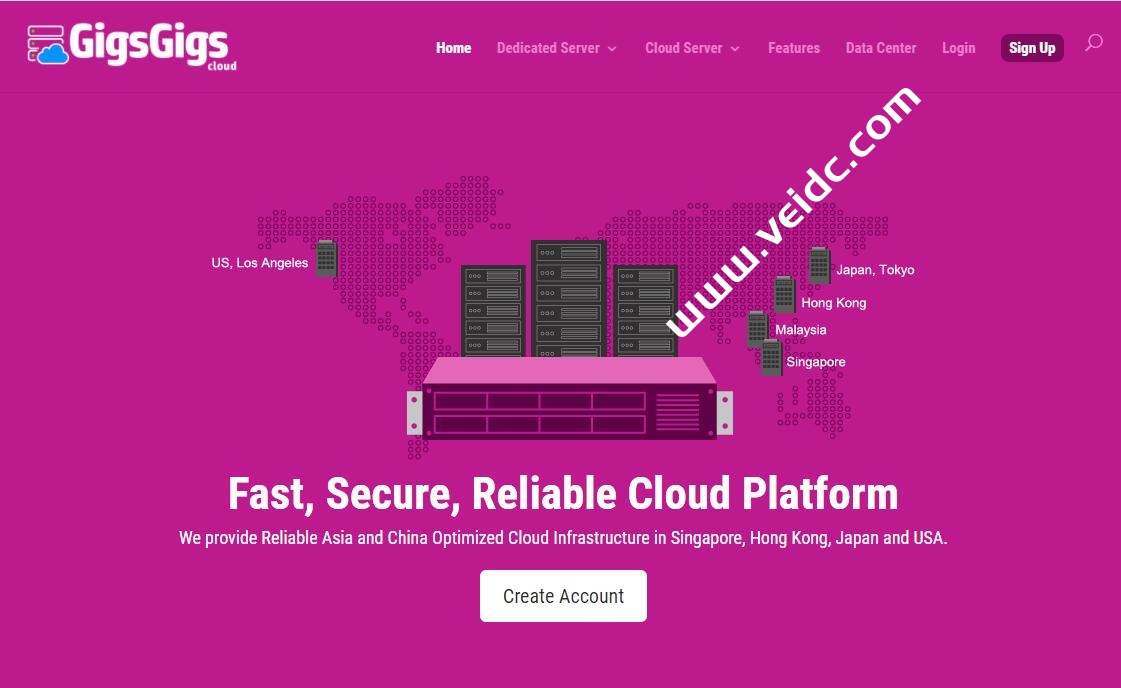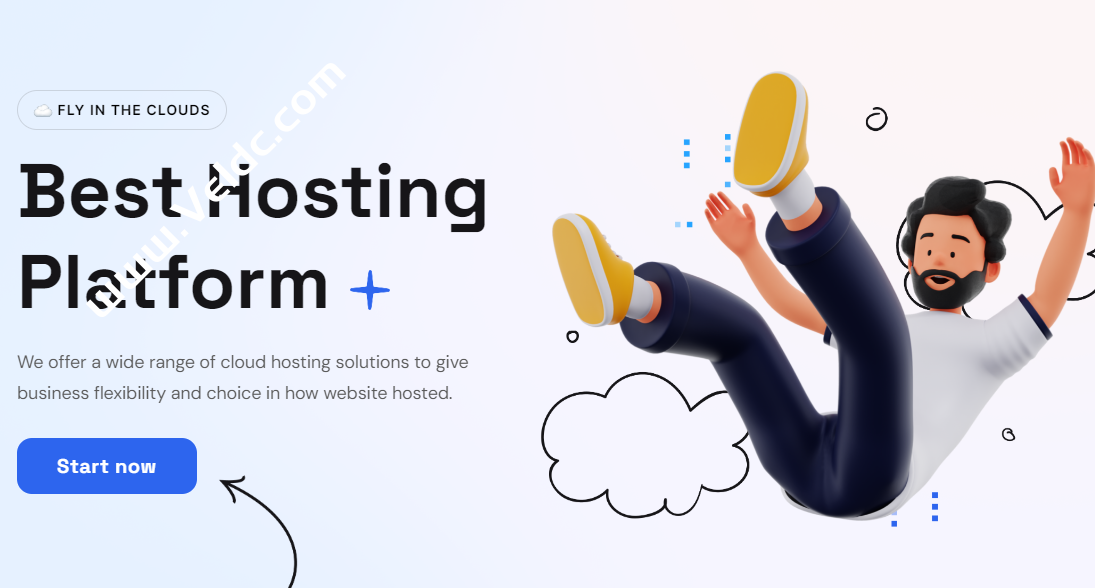跨境电商独立站怎么搭?不管是工厂还是个人,如何搭建一个属于自己的独立站或者说如何使用Wordpress来搭建一个外贸商城,让顾客直接在上完完成购物,就相当于一个个迷你版的某东或者某宝,今天这篇文章就和大家分享如何使用wordpress+woocommerce来搭建一个专业的跨境电商独立自建站。
Woocommerce是完全免费的一款电商插件,安装了wordpress的网站再加上Woocommerce就可以变成一个非常专业的跨境独立站。
Woocommerce这款插件是完全免费的,不需要证书,也不会到期,之前的Shopify VS Woocommerce 2020年最好的跨境电商独立站搭建方式?
已经详细的简述了Woocommerce的详细情况。
Woocommerce的本质就是一款功能非常丰富的电商插件,WooCommerce自带的收款方式有PayPal、PayPal Standard以及Stripe。当然,如果你想添加更多的支付方式,随后也可以安装其他插件。
用WordPress+WooCommerce搭建的网店可以卖什么?
- 数码产品
- 实物产品
- 推广别人的产品
- 各种服务(咨询、网站……)
- 定制类产品
不管是实体的还是虚拟的,都可以在上面出售……
WordPress+WooCommerce跨境电商独立站搭建教程
其实在上一篇文章零基础教你搭建WordPress外贸网站 WordPress建站教程 2020 已经非常详细的介绍了域名、主机已经详细的安装步骤,今天这篇文章就就直奔主题,就不重复上篇文章的内容,主机方面我们选择的是Siteground主机,在这款主机当中除了可以一键安装Wordpress之外,还可以一键安装Wordpress+Woocommerce,点击安装之后所有的步骤只需要参照零基础教你搭建WordPress外贸网站 WordPress建站教程 2020 这个教程就可以,因为wordpress和Woocommerce其实是2个独立的关系,但是Woocommerce是非常优秀的电子商务的插件,需要先安装wordpress然后在安装Woocommerce,对于B2B的外贸询盘网站,也可以不安装Woocommerce,直接使用Wordpress,再加上一个非常专业的主题,一个专业的外贸B2B的询盘网站就可以搭建网站,但是对于想要搭建外贸商城的小伙伴来说,Woocommerce是必不可少的,对于域名的选择,主机的购买以及如何优化,请参建上面的文章。

当我们安装好我们的Woocommerce之后,很多小伙伴最关心的莫过于主题的选择、产品的上传,支付方式如何设置等等,希望今天这篇关于Woocommerce的文章对你有帮助。
Woocommerce上传产品
方法一:手动上传
如何产品不是很多的状态下,可以考虑手动上传,方法步骤如下:
找到Product — — Add New增加新的产品

填入你的产品的标题和产品的描述。

在产品页面的右侧,需要产品类目和Tag,产品的类目可以直接点击“添加新类目”,或者提前添加好产品的类目。

方法二:使用Alidropship一键采集
如何你的产品非常的多,或者你想要使用Woocommerce来做Dropshipping,这时候,就需要使用Aliexpress速卖通,如何一键采集Aliexpress速卖通上的产品,有没有好用的插件?
在这里强烈强烈推荐Alidropship这款插件,起码我是一直有在使用,关于Alidropship的详细功能接受可以阅读这篇文章, Alidropship这款插件不仅可以一键采集产品,还可以一键采集产品的评价,在线的图片编辑功能,以及内置的货币转化,一个插件统统解决。
Woocommerce主题的购买
可能有小伙伴或觉得奇怪,为什么产品的上传会放到主题选择的前面?首先来说说其实Woocommerce的主题有2种,一种是免费的,一种是付费的。免费的主题和付费的主题还是有些不同的,首先来谈谈免费的主题,如果你想使用免费的主题,可以去哪里下载呢?
1.Alidropship

在Alidropship的官网除了有非常专业的主题出售,也有一些免费的主题的可供选择。
2.Woocommerce官网
3.购买付费主题(比如Themeforest)
以上和大家分享3个可以免费/付费购买主题的地方,可能有小伙伴会说,为什么需要购买主题,可能大多人看来是一种人傻钱多的表现,对于这个我只能说国内外消费习惯大不同!
主题确实是很多人关心的一个问题,去哪里购买主题,主题如何安装,其实和Shopify相比,Wordpress的主题的安装并没有那么的简单。对于初入Wordpress的新手,建议不要一上来就着急的去购买Woocommerce的主题,首先我来说说免费的主题的,有一些小伙伴,马上安装好主题之后,就开始想要优化主题,其实来讲这个步骤是有些小问题,比如说一些免费的主题,上传安装之后,由于无法导入主题的Demo演示模版,有了演示模版,在优化主题的时候会简化很多,但是没有演示模版的情况下,由于整个网站没有产品和其他的一些数据,在你安装好主题的情况下也无法看到主题的效果,所以建议在安装主题之前可以先放上一些的产品。
如果你是购买的付费的主题?
在上传主题的时候可以一键导入Demo演示模版,可以让你的整个主题的优化变得更加的简单,其实很多的主题也有非常详细的指导手册可以学习。
Woocommerce收款
用Woocommerce搭建好我们的独立自建站之后,大家最关心的问题莫过于收款。
Woocommerce已经是一个非常成熟的电子商务插件,在Woocommerce内部也已经集成了非常丰富的付款方式可供选择。对于Woocommerce的收款设置,初期可以使用Paypal,后面在对接信用卡的收款。


本文的内容就和大家分享了关于Woocommerce的内容
SiteGround套餐
根据建站数量和配置不同套餐是有区别的。一般我们选择GrowBig方案比较多,不限制建站数量,如果不满意还支持30天退款保障。
|
|
|